win732位加64位双系统教程
- 时间:2016年11月23日 12:00:15 来源:魔法猪系统重装大师官网 人气:9912
虽然都是win7系统,但是却有32位和64位之分,不仅如此,就连性能和内存上都有一定的区分,有些软件可以在32位上使用,有些就要在64位才能使用,解决这种问题的方法最好就是在win732位上安装64位双系统,但是win732位加64位双系统教程有一定的难度,下面是小编专门为不懂win732位加64位双系统安装用户介绍的,win7系统安装教程很简单,大家赶紧学习起来吧。
第1步:首先需要安装一款好用的虚拟光驱软件,例如免费的Daemon Tools就相当不错,至于选择什么版本可以自由决定,安装之后即可使用。
(点击下载:精灵虚拟光驱(Daemon Tools)4049.1下载 )
下载链接: www.windows7en.com/xiazai/17234.html
第2步:使用Daemon Tools,分别对32位和64位的Windows 7安装镜像文件进行虚拟,接下来以管理员身份进入命令提示符环境,手工输入如下命令:
f:\setup /installfrom:d:\sources\install.wim
“/installfrom”参数指向64位的install.wim,这里的“f:\setup”代表32位Windows 7,而“d:\sources\install.wim”则表示来自64位win7的安装镜像(具体盘符根据个人电脑不同可能有差别,大家自行修改吧)
下载微软官方原装系统地址:
http://www.kkzj.com/
windows7 32与64位都可以在 "↑" 下载!
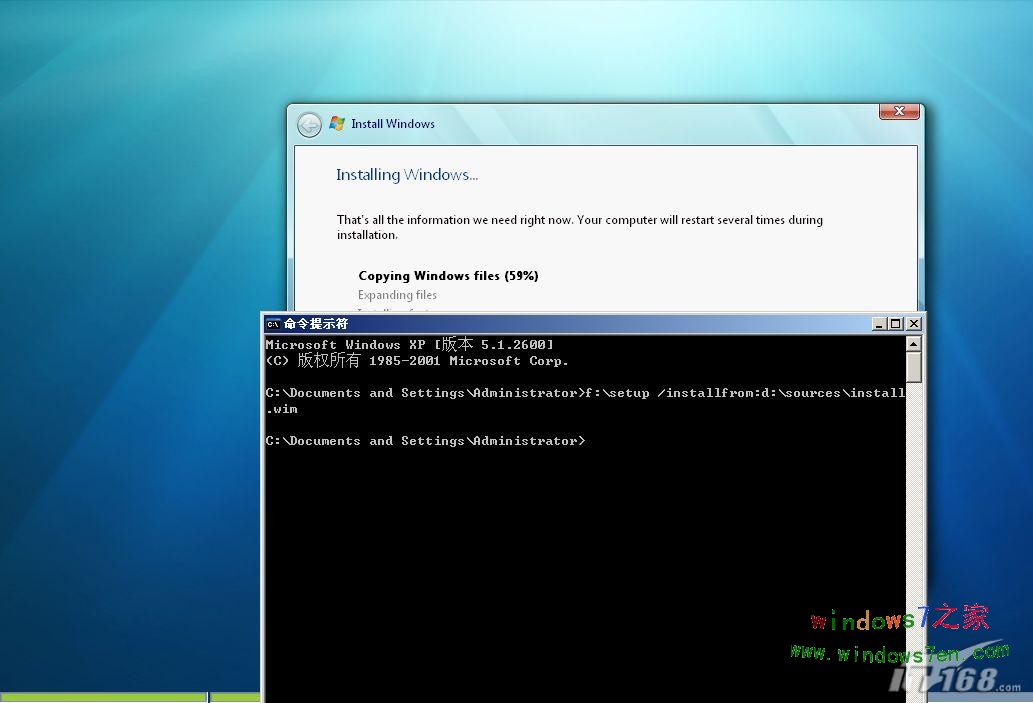
执行上述命令之后,立即就可以在32位系统上正常运行64位Windows 7的安装程序,效果如图1所示,是不是很简单?
至此,以上的win732位加64位双系统的方法就是如此简单,大家是不是惊呆了,就连很多的安装单系统的方法都不一定比以上的方法简单呢?大家要使喜欢就赶紧学习起来,千万不要浪费如此好的系统教程。
win732位加64位双系统,win7,32位加64位,双系








